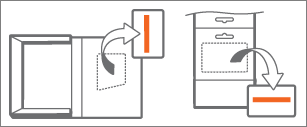Pakiet Office jest dołączony do nowego komputera jako 1-miesięczna bezpłatna wersja próbna platformy Microsoft 365 Family . Aby nadal korzystać z pakietu Office, możesz rozpocząć bezpłatną wersję próbną, aktywować pakiet Office przy użyciu klucza produktu lub istniejącej subskrypcji Microsoft 365 albo kupić pakiet Office.
: Jeśli po uruchomieniu aplikacji pakietu Office zostanie wyświetlony komunikat Pakiet Office jest dołączony do tego komputera, zobacz Aktywowanie zakupu lub oferty pakietu Office na nowym komputerze.
Wydawało mi się, że do tego komputera dołączono pakiet Office
Aby rozpocząć korzystanie z wersji próbnej, wykonaj czynności podane poniżej. Pod koniec okresu próbnego otrzymasz wiadomość e-mail o odnowieniu, a pakiet Office wyświetli monit o rozpoczęcie płatnej subskrypcji Microsoft 365. Możesz również pozwolić, aby wersja próbna wygasła. Aby anulować wersję próbną przed jej wygaśnięciem, zobacz Anulowanie bezpłatnej wersji próbnej platformy Microsoft 365 Family.
-
Aby uruchomić pakiet Office, naciśnij przycisk Start

-
Wybierz przycisk Wypróbuj , aby rozpocząć 1-miesięczną wersję próbną Microsoft 365 Family.
-
Postępuj zgodnie z monitami, aby ukończyć konfigurowanie wersji próbnej.
W ramach tego procesu utworzysz lub określisz konto Microsoft, które zostanie skojarzone z pakietem Office. Zapamiętaj to konto, aby móc zainstalować pakiet Office na dodatkowych komputerach lub urządzeniach w ramach subskrypcji. Jeśli masz konto Microsoft, ale nie pamiętasz konta albo hasła, zobacz Nie pamiętam, jakiego konta Microsoft lub hasła używam z pakietem Office.
Następne kroki dla subskrybentów Microsoft 365:
-
Aby zainstalować pakiet Office na innych komputerach PC lub Mac, zobacz Instalowanie pakietu Office na komputerze PC lub Mac.
-
Aby zainstalować pakiet Office na innych urządzeniach, zobacz Konfigurowanie aplikacji pakietu Office i poczty e-mail na urządzeniu przenośnym.
-
Aby zezwolić innym osobom na udostępnianie Twojej subskrypcji i instalowanie pakietu Office na ich własnych urządzeniach, zobacz Udostępnianie subskrypcji platformy Microsoft 365 Family.
Poniżej opisano, jak rozpocząć nową subskrypcję Microsoft 365 lub dokonać jednorazowego zakupu pakietu Office dla nowego komputera. Preinstalowany pakiet Office na nowym komputerze zostanie przełączony do wersji kupionej w ramach tego procesu.
: Twoja wersja próbna usługi Microsoft 365 ma wyjątkowe nowe funkcje. Te funkcje dostępne tylko w usłudze Microsoft 365 mogą być niedostępne po przełączeniu się na pakiet Office poza subskrypcją po zakończeniu okresu próbnego. Jest tak dlatego, że w przypadku jednorazowego zakupu, takiego jak pakiet Office 2021 lub Office 2019, otrzymujesz aktualizacje związane z zabezpieczeniami i wydajnością, ale nie otrzymujesz nowych funkcji.
-
Aby uruchomić pakiet Office, naciśnij przycisk Start

-
Wybierz przycisk Kup , aby wyświetlić opcje zakupu subskrypcji Microsoft 365 lub jednorazowego zakupu pakietu Office. Jeśli potrzebujesz pomocy w wyborze, zobacz Jaka jest różnica między platformą Microsoft 365 a pakietem Office?
-
Postępuj zgodnie z monitami, aby sfinalizować zakup w Microsoft Store.
Jeśli kupujesz jednorazowy zakup pakietu Office, takiego jak Office Home & Student, wybierz pozycję Zrealizuj teraz na stronie Dziękujemy za zamówienie , a następnie wprowadź swoje konto Microsoft (lub utwórz je) na stronie Witaj. Uzyskaj pakiet Office .
: Jeśli masz konto Microsoft, ale nie pamiętasz konta albo hasła, zobacz Nie pamiętam, jakiego konta Microsoft lub hasła używam z pakietem Office.
-
W pakiecie Office na nowym komputerze zaloguj się w celu aktywowania pakietu Office za pomocą konta Microsoft skojarzonego z pakietem Office.
-
Postępuj zgodnie z monitami, aby zakończyć proces aktywacji.
-
Zamknij i uruchom ponownie wszystkie aplikacje pakietu Office. Pakiet Office jest już skonfigurowany jako zakupiona wersja.
Następne kroki dla subskrybentów Microsoft 365:
-
Aby zainstalować pakiet Office na innych komputerach PC lub Mac, zobacz Instalowanie pakietu Office na komputerze PC lub Mac.
-
Aby zainstalować pakiet Office na innych urządzeniach, zobacz Konfigurowanie aplikacji pakietu Office i poczty e-mail na urządzeniu przenośnym.
-
Aby zezwolić innym osobom na udostępnianie Twojej subskrypcji i instalowanie pakietu Office na ich własnych urządzeniach, zobacz Udostępnianie subskrypcji platformy Microsoft 365 Family.
Opcja Aktywuj umożliwia aktywowanie pakietu Office na nowym komputerze na dwa sposoby:
-
Wprowadź klucz produktu Office 365, Office 2019 lub Office 2016. Użyj tej opcji, jeśli kupiono kartę klucza produktu pakietu Office w sklepie detalicznym, sklepie online lub u producenta komputera.
Jeśli nie kupiono karty klucza produktu pakietu Office, zobacz karty Wypróbuj (bezpłatna wersja próbna) i Kupowanie powyżej, aby aktywować pakiet Office.
-
Zaloguj się przy użyciu konta Microsoft, aby dodać pakiet Office do istniejącej subskrypcji Microsoft 365.
Aby zainstalować istniejącą kopię pakietu Office na nowym komputerze, musisz najpierw odinstalować preinstalowany pakiet Office, a następnie zainstalować własną wersję. W tym celu wykonaj następujące czynności:
-
Postępuj zgodnie z procedurami odinstalowywania w temacie Odinstalowywanie pakietu Office z komputera, aby odinstalować wersję pakietu Office dostarczoną z nowym komputerem.
-
Wybierz poniżej procedurę instalowania Twojej wersji pakietu Office:
-
Pobierz i zainstaluj lub ponownie zainstaluj pakiet Office 2019 lub Office 2016 (wymaga konta Microsoft lub klucza produktu. Jeśli masz konto Microsoft, ale nie pamiętasz konta lub hasła, zobacz Nie pamiętam, jakiego konta Microsoft lub hasła używam z pakietem Office).
: Jeśli nie możesz aktywować kopii pakietu Office na nowym komputerze, być może została przekroczona dopuszczalna maksymalna liczba instalacji pakietu Office. Przy zachowaniu zgodności z postanowieniami dotyczącymi przenoszenia w postanowieniach licencyjnych dotyczących oprogramowania można przenieść kopię pakietu Office na nowy komputer, ale należy skontaktować się z Pomocą techniczną firmy Microsoft, aby uzyskać pomoc związaną z aktywowaniem pakietu Office.
: Jeśli po zainstalowaniu własnej kopii pakietu Office nadal jest wyświetlany ekran Wypróbuj, Kup lub Aktywuj, zobacz Pakiet Office wielokrotnie wyświetla monit o aktywowanie na nowym komputerze.
Jeśli nie chcesz korzystać z pakietu Office, odinstaluj go, wykonując czynności opisane w artykule Odinstalowywanie pakietu Office z komputera PC.
Poniżej przedstawiono niektóre typowe pytania dotyczące pakietu Office zainstalowanego na nowym komputerze.
Wybierz odpowiednią opcję z podanych poniżej:
Niektórzy producenci komputerów sprzedają lub oferują karty klucza produktu pakietu Office wraz z zakupem nowego komputera. Jeśli nie kupisz karty klucza produktu, nie otrzymasz jej. Aby korzystać z pakietu Office, musisz użyć opcji Wypróbuj lub Kup bądź kupić kartę klucza produktu od sprzedawcy detalicznego lub w sklepie online. Jeśli karta klucza produktu pakietu Office powinna być dołączona do zakupu, skontaktuj się z producentem komputera.
Do aktywowania preinstalowanego pakietu Office można używać tylko kluczy produktu dla Microsoft 365, pakietu Office 2019 i pakietu Office 2016. Jeśli chcesz użyć klucza produktu z wcześniejszej wersji pakietu Office, wybierz kartę Zainstaluj powyżej.
Jeśli klucz produktu Microsoft 365, Office 2019 lub Office 2016 został już zrealizowany i chcesz ponownie aktywować pakiet Office na nowym komputerze, możesz to zrobić, logując się przy użyciu konta Microsoft. Aby uzyskać pomoc dotyczącą logowania, wybierz opcję Logowanie się w celu aktywowania pakietu Office z listy rozwijanej na karcie Aktywuj powyżej. Użyj tej procedury, nawet jeśli masz jednorazowy zakup pakietu Office.
Wersja pakietu Office dostępna jako 1-miesięczna bezpłatna wersja próbna na nowym komputerze oferuje tylko podstawowe 5 GB przestrzeni dyskowej OneDrive. Aby uzyskać pełną przestrzeń dyskową OneDrive 1 TB i inne funkcje, załóż subskrypcję.
Aby uzyskać pomoc dotyczącą ponownej aktywacji pakietu Office po szybkim zresetowaniu ustawień lub po wymianie komputera, zobacz Po szybkim zresetowaniu ustawień brakuje programów Outlook, Access i Publisher.
Ten błąd może wystąpić w razie próby aktywowania pakietu Office przed aktywowaniem systemu Windows. Aby rozwiązać ten problem, zobacz 0xC004F200 błędów podczas aktywowania preinstalowanego pakietu Office na nowym komputerze.
Jeśli po aktywacji wielokrotnie wracasz do strony Zaczynamy , zobacz Nie można uruchomić aplikacji pakietu Office po aktywacji pakietu Office.
Może się tak zdarzyć, jeśli odinstalowano preinstalowany pakiet Office i zainstalowano pakiet Office w wersji opartej na licencjonowaniu zbiorczym. Aby rozwiązać ten problem, zobacz Pakiet Office wielokrotnie wyświetla monit o aktywowanie na nowym komputerze.
Aby usunąć ikony, zobacz Skróty pakietu Office pozostają po odinstalowaniu pakietu Office.
W takim przypadku zamknij aplikację pakietu Office, a następnie uruchom ją ponownie. Jest to tymczasowy problem.
Kontakt z pomocą techniczną
Jeśli mimo zastosowania się do wskazówek zawartych w tym artykule nadal potrzebujesz pomocy, odwiedź naszą stronę pomocy technicznej firmy Microsoft w celu uzyskania pomocy.